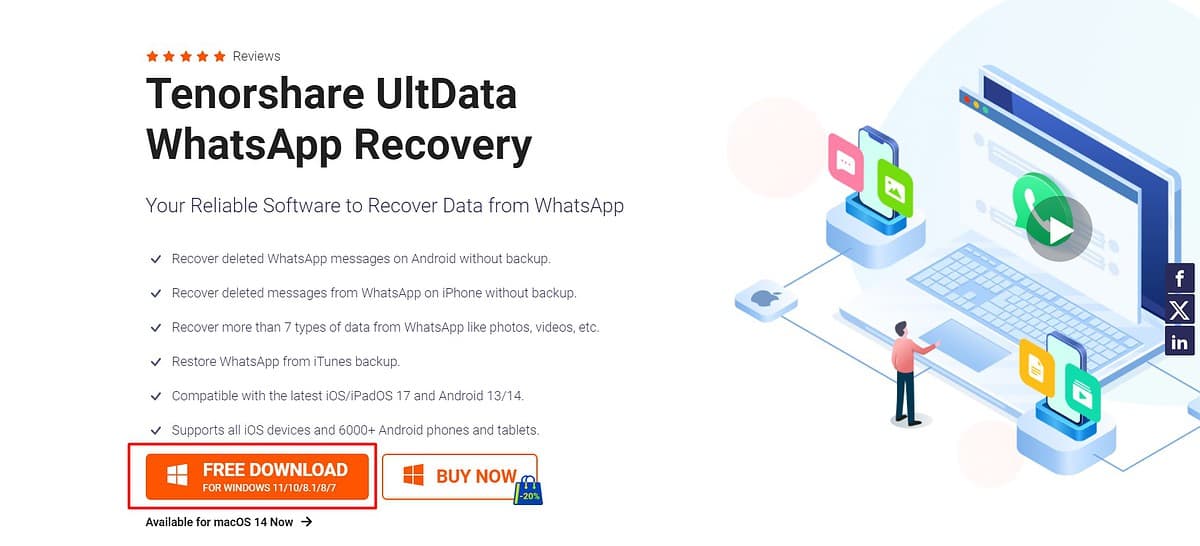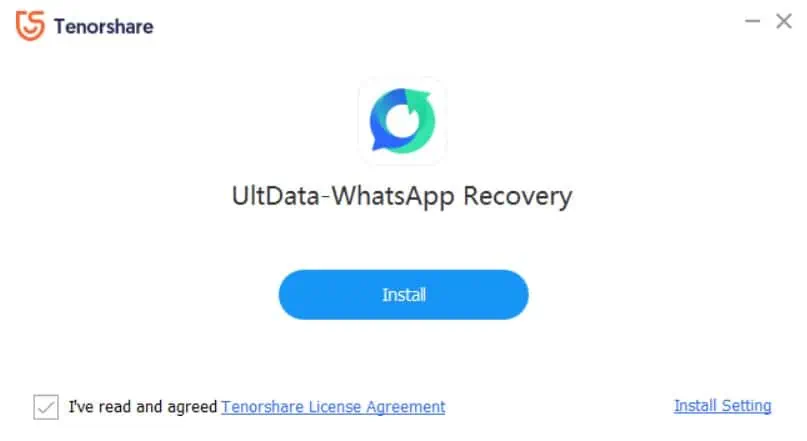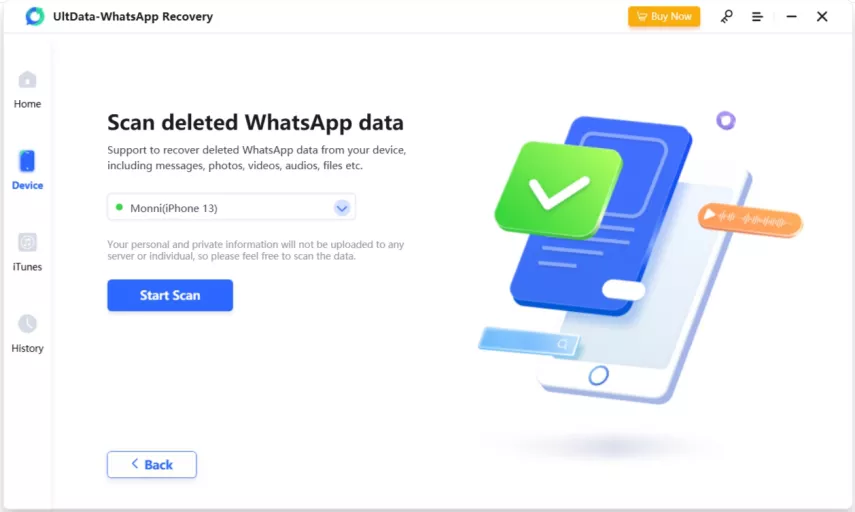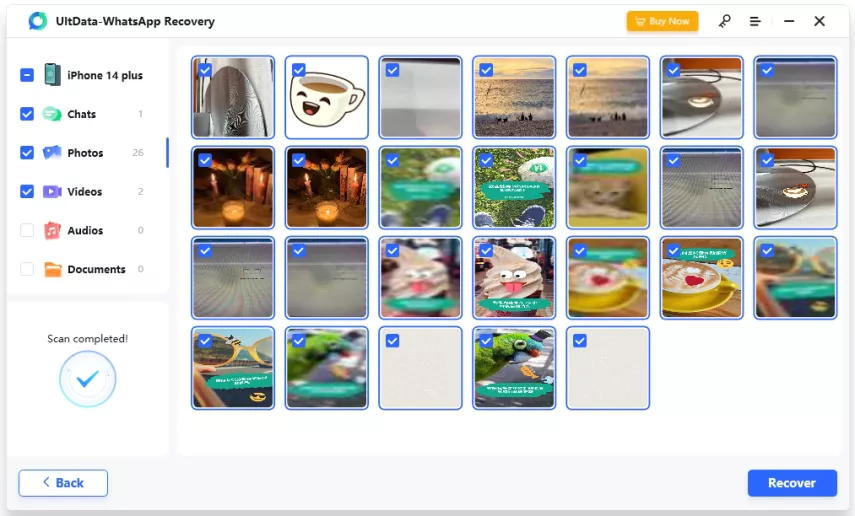4 εύκολοι τρόποι για να ανακτήσετε τα διαγραμμένα μηνύματα στο WhatsApp
6 λεπτό. ανάγνωση
Ενημερώθηκε στις
Διαβάστε τη σελίδα αποκάλυψης για να μάθετε πώς μπορείτε να βοηθήσετε το MSPoweruser να διατηρήσει τη συντακτική ομάδα Διάβασε περισσότερα
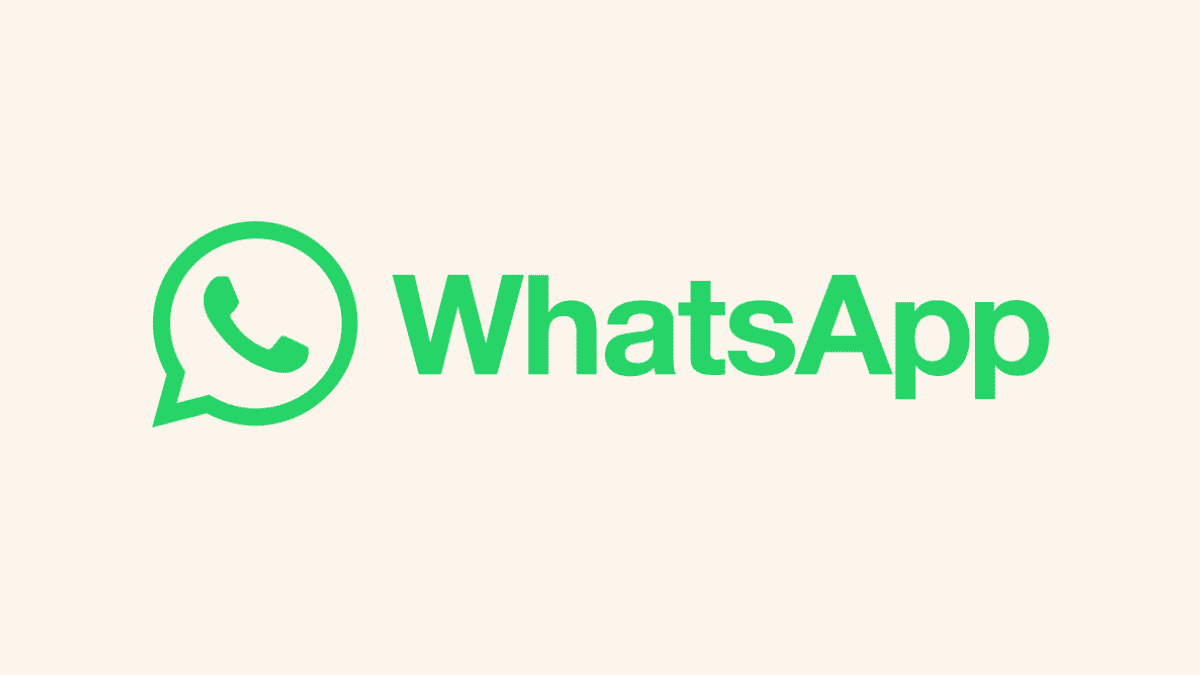
Μπορεί να είναι απογοητευτικό εάν δεν μπορείτε να ανακτήσετε τα διαγραμμένα μηνύματα WhatsApp. Έχει γίνει αναπόσπαστο μέρος της τακτικής προσωπικής και επαγγελματική επικοινωνία. Ωστόσο, όπως πολλοί από εσάς εδώ, είχα στιγμές κατά λάθος να διαγράψω σημαντικά μηνύματα ή ολόκληρες συνομιλίες.
Ευτυχώς, μέσω εκτεταμένης έρευνας από πηγές όπως το Reddit, ο επίσημος οδηγός συχνών ερωτήσεων του WhatsApp, το Quora και πρακτικά δοκιμάζοντας διαφορετικές μεθόδους, έμαθα πώς να ανακτώ τα διαγραμμένα μηνύματα στο WhatsApp. Είμαι εδώ για να μοιραστώ μαζί σας την προσωπική μου εμπειρία. Είτε χρησιμοποιείτε συσκευή Android είτε iPhone, υπάρχουν διαφορετικοί τρόποι για να ανακτήσετε αυτές τις αγαπημένες συνομιλίες.
Ας ξεκινήσουμε.
Πώς να ανακτήσετε τα διαγραμμένα μηνύματα στο WhatsApp
1. Ανακτήστε τα διαγραμμένα μηνύματα στο WhatsApp Android χρησιμοποιώντας το Google Drive
Για συσκευές Android, το WhatsApp προσφέρει μια εύχρηστη λειτουργία που σας επιτρέπει να δημιουργήσετε αντίγραφα ασφαλείας των συνομιλιών σας στο Google Drive και να τις ανακτήσετε αργότερα όταν εγκαταστήσετε ξανά την εφαρμογή.
Δείτε πώς μπορείτε να το χρησιμοποιήσετε για να ανακτήσετε τα διαγραμμένα μηνύματα:
- Ανοικτό WhatsApp, κάντε κλικ στις τρεις τελείες επάνω δεξιά και επιλέξτε ρυθμίσεις.
- Πατήστε συζητήσεις ρυθμίσεις.
- Στη συνέχεια, κάντε κύλιση προς τα κάτω και επιλέξτε Δημιουργία αντιγράφων συνομιλίας.
- Επαληθεύστε την τελευταία ημερομηνία και ώρα δημιουργίας αντιγράφων ασφαλείας.
- Απεγκαταστήστε το WhatsApp από το τηλέφωνό σας και εγκαταστήστε το ξανά από το Google Play Store.
- Ανοίξτε το WhatsApp, επαληθεύστε τον αριθμό τηλεφώνου σας και ακολουθήστε τις υποδείξεις που εμφανίζονται στην οθόνη.
- Όταν σας ζητηθεί, πιέστε Επαναφορά για να ανακτήσετε συνομιλίες και πολυμέσα από το Google Drive.

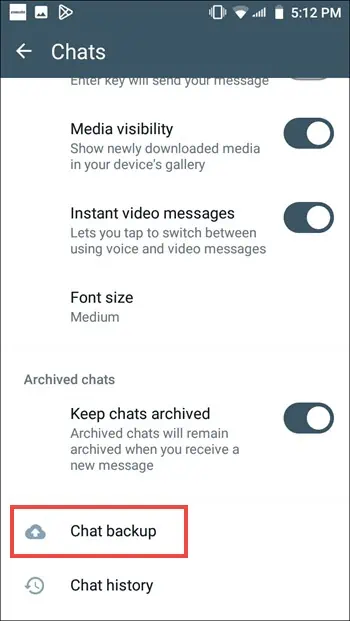
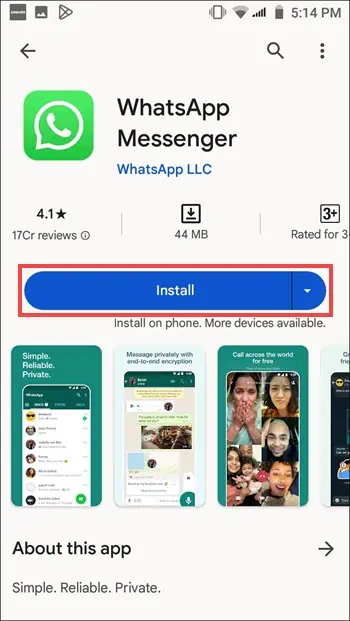

2. Επαναφέρετε τα διαγραμμένα μηνύματα στο WhatsApp Android χρησιμοποιώντας το Local Backup
Το WhatsApp δημιουργεί επίσης τοπικά αντίγραφα ασφαλείας των συνομιλιών σας στη συσκευή σας Android. Αυτά τα αντίγραφα ασφαλείας αποθηκεύονται συνήθως για επτά ημέρες.
Δείτε πώς μπορείτε να επαναφέρετε τα μηνύματα από ένα τοπικό αντίγραφο ασφαλείας:
- Μεταβείτε στο φάκελο βάσης δεδομένων WhatsApp στη διαχείριση αρχείων του τηλεφώνου σας (συνήθως βρίσκεται στο /sdcard/WhatsApp/Βάσεις δεδομένων).
- Μετονομάστε το αρχείο αντιγράφου ασφαλείας που θέλετε να επαναφέρετε από το "msgstore-ΕΕΕΕ-ΜΜ-ΗΗ.1.db.crypt14"Προς"msgstr.db.crypt14.» Βεβαιωθείτε ότι η ημερομηνία αντιστοιχεί στο αντίγραφο ασφαλείας που θέλετε να ανακτήσετε.
- Απεγκαταστήστε το WhatsApp και εγκαταστήστε το ξανά από το Google Play Store.
- Ανοίξτε το WhatsApp, επαληθεύστε τον αριθμό τηλεφώνου σας και πατήστε Επαναφορά όταν σας ζητηθεί.
- Η διαδικασία αποκατάστασης θα ξεκινήσει.
- Πατήστε Επόμενο για να ολοκληρώσετε τη ρύθμιση του WhatsApp στο τηλέφωνό σας με ανακτημένα μηνύματα.




Πώς να ανακτήσετε τα διαγραμμένα μηνύματα στο WhatsApp στο iPhone
1. Ανακτήστε τα διαγραμμένα μηνύματα WhatsApp στο iPhone χρησιμοποιώντας το iCloud
Για το iPhone, το WhatsApp σάς επιτρέπει να δημιουργείτε αντίγραφα ασφαλείας των συνομιλιών σας στο iCloud και να τις επαναφέρετε αργότερα κατά την επανεγκατάσταση της εφαρμογής. Ωστόσο, πρέπει να δημιουργείτε τακτικά αντίγραφα ασφαλείας των συνομιλιών WhatsApp στο iCloud.
Δείτε πώς μπορείτε να ανακτήσετε τα διαγραμμένα μηνύματα στο WhatsApp για iPhone χρησιμοποιώντας το iCloud:
- Βεβαιωθείτε ότι έχετε ένα αντίγραφο ασφαλείας iCloud που θέλετε να επαναφέρετε. Μπορείτε να το ελέγξετε αυτό WhatsApp > Ρυθμίσεις > Συνομιλίες > Δημιουργία αντιγράφων ασφαλείας συνομιλίας. Μην πατάτε Δημιουργία αντιγράφων ασφαλείας τώρα. Διαφορετικά, οι τρέχουσες συνομιλίες σας θα αντικαταστήσουν το προηγούμενο αντίγραφο ασφαλείας και δεν θα μπορείτε να επαναφέρετε τα διαγραμμένα μηνύματα.
- Τώρα πρέπει να απεγκαταστήσετε το WhatsApp από το iPhone σας. Πατήστε παρατεταμένα το εικονίδιο WhatsApp στην αρχική οθόνη και επιλέξτε Κατάργηση εφαρμογής.
- Στη συνέχεια, ξεκινήστε το App Store και εγκαταστήστε ξανά το WhatsApp.
- Μετά την εγκατάσταση, ανοίξτε το WhatsApp, επαληθεύστε τον αριθμό τηλεφώνου σας και ακολουθήστε τις οδηγίες που εμφανίζονται στην οθόνη.
- Όταν σας ζητηθεί, πιέστε Επαναφορά ιστορικού συνομιλιών για να ανακτήσετε συνομιλίες και πολυμέσα από το αντίγραφο ασφαλείας iCloud.
- Αφού ολοκληρωθεί η αποκατάσταση, πατήστε το Επόμενο κουμπί και πάνω δεξιά και ολοκληρώστε τη ρύθμιση του λογαριασμού
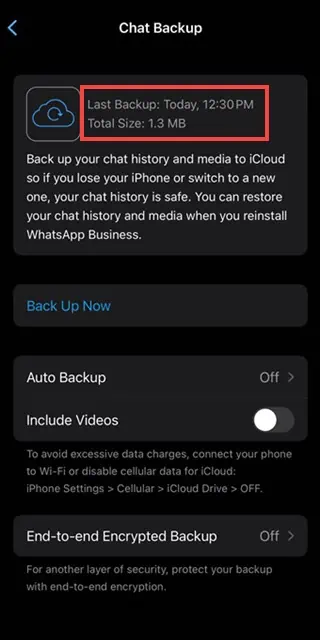



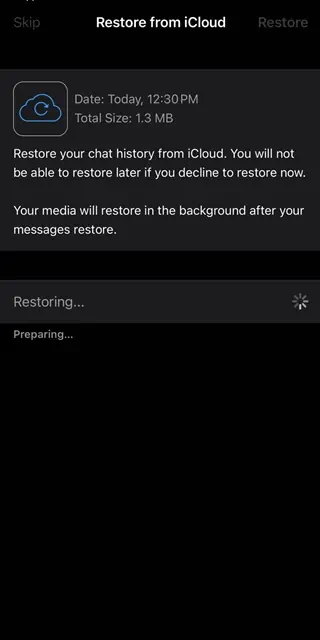
Τα διαγραμμένα μηνύματά σας στο WhatsApp θα ανακτηθούν.
2. Επαναφέρετε τα διαγραμμένα μηνύματα WhatsApp στο iPhone χρησιμοποιώντας λογισμικό τρίτων
Εάν δεν έχετε αντίγραφο ασφαλείας iCloud ή προτιμάτε μια διαφορετική προσέγγιση, τα προγράμματα τρίτων μπορούν να σας βοηθήσουν να ανακτήσετε τα διαγραμμένα μηνύματα WhatsApp από το iPhone σας.
Χρησιμοποίησα και θα συνιστούσα επίσης το Tenorshare UltData WhatsApp Recovery λογισμικό για iPhone. ΔΕΝ είναι δωρεάν, αλλά αν το διαγραμμένο μήνυμά σας ήταν απαραίτητο, μπορείτε να αγοράσετε το πρόγραμμα διάρκειας ενός μήνα για 1 $ και να ανακτήσετε τα διαγραμμένα μηνύματα στο WhatsApp.
Μια άλλη καλή επιλογή είναι η εφαρμογή FonePaw iPhone Data Recovery. Ωστόσο, δεν υποστηρίζει ακόμη την ανάκτηση μηνυμάτων WhatsApp Business. Να γιατί Tenorshare UltData WhatsApp Recovery είναι λίγο καλύτερο.
Επίσης, με Tenorshare UltData WhatsApp Recovery, μπορείτε να σαρώσετε για το διαγραμμένο μήνυμα δωρεάν πριν πληρώσετε για την εφαρμογή και να πληρώσετε για να ανακτήσετε μόνο εάν βρείτε τα απαιτούμενα μηνύματά σας.
Ακολουθούν τα βήματα μέσω των οποίων ανάκτησα τα διαγραμμένα μηνύματα WhatsApp στο iPhone μου χρησιμοποιώντας UltData WhatsApp Recovery
- επισκεφτείτε το επίσημη σελίδα λήψης του Tenorshare UltData WhatsApp Recovery Και κάντε κλικ στο Δωρεάν κατέβασμα κουμπί για λήψη του προγράμματος εγκατάστασης της εφαρμογής.
- Εκκινήστε το πρόγραμμα εγκατάστασης μετά τη λήψη του και κάντε κλικ στο εγκαταστήστε για να εγκαταστήσετε την εφαρμογή.
- Ακολουθήστε τις οδηγίες που εμφανίζονται στην οθόνη για να εγκαταστήσετε την εφαρμογή.
- Μετά την εγκατάσταση, κάντε κλικ στο Ξεκίνα τώρα για να ανοίξετε την εφαρμογή.
- Στην αρχική καρτέλα, επιλέξτε την τοποθεσία από την οποία θέλετε να ανακτήσετε δεδομένα, στην περίπτωσή μας Συσκευή.
- Βεβαιωθείτε ότι η συσκευή σας είναι ενεργοποιημένη και συνδέστε την στον υπολογιστή σας και, στη συνέχεια, πατήστε το κουμπί Έναρξη σάρωσης.
- Περιμένετε ώστε η εφαρμογή να σαρώσει πλήρως τη συσκευή σας.
- Μετά την πρόσβαση και την επεξεργασία των αρχείων, η εφαρμογή θα παρουσιάσει τις ανακτημένες συνομιλίες WhatsApp και τα μηνύματά τους. Μπορείτε να επεκτείνετε τη συνομιλία για να προσδιορίσετε ποια μηνύματα θέλετε να ανακτήσετε, να επιλέξετε τα μηνύματα προς ανάκτηση και να κάνετε κλικ στο Ανάκτηση επιλογή.
- Για να ανακτήσετε τα μηνύματα, πρέπει να εγγραφείτε και να πληρώσετε μηνιαίες ή ετήσιες χρεώσεις. Εάν τα μηνύματα είναι κρίσιμα για επαναφορά, μπορείτε να πληρώσετε για την ανάκτηση. Ωστόσο, εάν μπορείτε να το διαχειριστείτε κάνοντας απλώς προεπισκόπηση των διαγραμμένων μηνυμάτων, δεν χρειάζεται να σπαταλήσετε χρήματα για την ανάκτηση.
FAQs
Μπορώ να ανακτήσω μηνύματα που έχουν διαγραφεί εδώ και πολύ καιρό;
Οι πιθανότητες ανάκτησης παλαιών μηνυμάτων εξαρτώνται από τον τύπο του αντιγράφου ασφαλείας (Google Drive ή iCloud) και από το πότε διαγράφηκαν τα μηνύματα. Τα παλαιότερα αντίγραφα ασφαλείας ενδέχεται να μην περιέχουν τα πρόσφατα διαγραμμένα μηνύματα.
Υπάρχει όριο στον αριθμό των μηνυμάτων που μπορώ να ανακτήσω;
Ο αριθμός των μηνυμάτων που μπορείτε να ανακτήσετε εξαρτάται από τον διαθέσιμο χώρο δημιουργίας αντιγράφων ασφαλείας και αποθήκευσης στο λογαριασμό σας στο Google Drive ή στο iCloud.
Υπάρχουν κίνδυνοι από τη χρήση προγραμμάτων ανάκτησης τρίτων;
Ενώ τα προγράμματα ανάκτησης τρίτων μπορεί να είναι αποτελεσματικά, ενέχει πάντα έναν μικρό κίνδυνο. Βεβαιωθείτε ότι έχετε επιλέξει ένα αξιόπιστο πρόγραμμα και ακολουθείτε προσεκτικά τις οδηγίες του.
Συμπέρασμα
Η κατά λάθος διαγραφή μηνυμάτων WhatsApp μπορεί να είναι ενοχλητική, αλλά με τη σωστή προσέγγιση, μπορείτε να τα ανακτήσετε. Είτε χρησιμοποιείτε συσκευή Android είτε iPhone, υπάρχουν μέθοδοι για να ανακτήσετε αυτές τις αγαπημένες συνομιλίες. Μην ξεχνάτε να δημιουργείτε τακτικά αντίγραφα ασφαλείας των μηνυμάτων WhatsApp στο Google Drive ή στο iCloud για να κάνετε τη διαδικασία ανάκτησης πιο ομαλή. Και αν όλα τα άλλα αποτύχουν, τα προγράμματα ανάκτησης τρίτων είναι εκεί για να βοηθήσουν. Οι αναμνήσεις σας στο WhatsApp είναι πολύτιμες και με λίγη προσπάθεια μπορούν να διατηρηθούν.